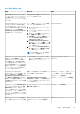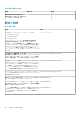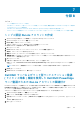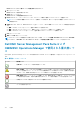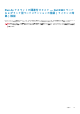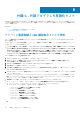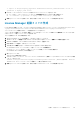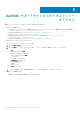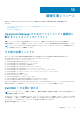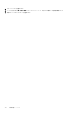Users Guide
付録 C - 外部プログラムの有効化タスク
Dell EMC Server Management Pack Suite によって提供される、外部プログラムを起動するタスクは、デフォルトの場所にインスト
ールされる必要があります。プログラムがデフォルトの場所にインストールされていない場合は、アプリケーションを起動する新し
いタスクを作成します。
トピック:
• アドバンス電源制御と LED 識別表示タスクの作成
• License Manager 起動タスクの作成
アドバンス電源制御と LED 識別表示タスクの作成
アドバンス電源制御と LED 識別表示タスクは、デフォルトの BMC 資格情報とインストールパス(C:\Program Files\Dell\SysMgt
\bmc)を使用します。
システムがデフォルトの BMC 資格情報とインストールパスを使用しない場合は、管理サーバー上に BMU 2.0 以降をインストールし
て、新しいコンソールタスクを作成します。
注意: 次の手順では、タスクを作成し、パスワードをプレーンテキストで設定します。BMC が管理サーバにインストールされ
ていない場合は、Operations Manager コンソールのダイアログボックスにコマンド全体とエラーが表示され、パスワードが表
示されることがあります。このタスクを含む、作成されたオーバーライド管理パックをディスクにエクスポートすると、エク
スポートされた管理パックを共通のテキストエディタまたは Operations Manager オーサリングコンソールで開き、パスワー
ドをプレーンテキストで表示できます。必要な場合にのみタスクを作成し、セキュリティ面を考慮してから次に進みます。
タスクを作成するには、次の手順を実行します。
1. Operations Manager コンソールを起動して、オーサリング をクリックします。
2. オーサリング ペインで 管理パックオブジェクト 下にある タスク を右クリックし、新規タスクの作成 を選択します。
タスクの作成ウィザード 画面が表示されます。
3. タスクタイプの選択 画面で、コンソールタスク にある コマンドライン を選択します。
4. 宛先の管理パックを選択し、次へ をクリックします。
5. タスク名および説明を入力し、[タスク ターゲット]として[Dell Windows Server]を選択して、[次へ]をクリックします。
コマンドライン 画面が表示されます。
6. アプリケーション フィールドに ipmitool.exe アプリケーションのパス(管理サーバー上で BMU がインストールされている場所
へのパス)を入力します。
たとえば、「C:\Program Files\Dell\SysMgt\bmc\ipmitool.exe」のように入力します。2 つの LED 識別表示タスクの
場合、アプリケーション パスは「C:\Program Files\Dell\SysMgt\bmc\ipmish.exe 」です(デフォルトの BMU パスは、
オペレーティング システムの言語によって異なる場合があります)。
7. 電源制御タスクの場合、パラメータ フィールドに次の形式でコマンドラインパラメータを入力します。
● -I lanplus -H と入力し、ドロップダウンメニューから IPMI 機能を伴うリモートアクセス IP を選択します。
● 「-U <username> -P <password> -k <kgkey> <IPMI Task String>」と入力します。
● <IPMI Task String>を次のいずれかのオプションと置き換えます。
○ power status(電源ステータスの確認 タスクの場合)
○ power on(電源投入 タスクの場合)
○ power soft(正常電源オフ タスクの場合)
○ power off (強制電源オフ タスクの場合)
○ power cycle(パワーサイクル タスクの場合)
○ power reset(電源リセット タスクの場合)
○ identify on(LED 識別表示オン タスクの場合)
○ identify off(LED 識別表示オフ タスクの場合)
例:
8
112 付録 C - 外部プログラムの有効化タスク